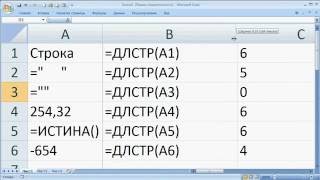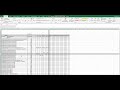КАК В EXCEL УДАЛИТЬ ДУБЛИ
В Excel есть несколько способов удалить дублирующиеся значения. Один из способов - использовать функцию "Удалить дубликаты". Для этого следуйте следующим шагам:
1. Выделите диапазон, в котором нужно удалить дубликаты.
2. Кликните на вкладку "Данные" в верхней панели меню.
3. В группе "Инструменты данных" найдите иконку "Удалить дубликаты" и кликните на нее.
4. Появится диалоговое окно "Удаление дубликатов". Установите флажки рядом с полями, по которым нужно искать дубликаты.
5. Нажмите кнопку "OK" для удаления дублирующихся значений.
Если вы предпочитаете использовать формулу, то можете воспользоваться функцией "УНИКАЛЬНЫЕ". Следуйте этим шагам:
1. В ячейке, куда хотите вывести уникальные значения, введите формулу =УНИКАЛЬНЫЕ(диапазон).
2. Нажмите клавишу "Enter" для применения формулы и выведения уникальных значений.
Теперь вы знаете, как удалить дублирующиеся значения в Excel. Используйте эти методы в зависимости от ваших потребностей и предпочтений.
КАК БЫСТРО ПОСЧИТАТЬ ДУБЛИКАТЫ В ТАБЛИЦЕ EXCEL
Как объединить две таблицы и более в одну? / Объединение нескольких таблиц в Excel
Повторяющиеся значения в Excel: найти, выделить и удалить дубликаты
Функция ВПР в Excel. от А до Я
Удаление дубликатов в Excel
КАК УДАЛИТЬ ДУБЛИКАТЫ В ТАБЛИЦЕ В EXCEL